Hoe Skin je Windows 10 volledig
On oktober 1, 2021 by adminStaar je wel eens verveeld naar je Windows-bureaublad? Ja, wij ook. Maar dat is niet erg, er is een manier om dit te verhelpen! Net zoals we de muren in ons huis kunnen herschilderen, kunnen we ons bureaublad “herschilderen” – alleen is het veel gemakkelijker. Hier is hoe u uw Windows 10 volledig kunt villen om het van blah naar yah te brengen!
Ingebouwde Windows-instelling
De eerste en gemakkelijkste manier om uw Windows-computer te villen, is door naar uw computer zelf te gaan. Ga gewoon naar uw instellingen voor Personaliseren.
- Rechter muisklik ergens op uw bureaublad.
- In het menu dat tevoorschijn komt, klikt u op de optie Personaliseren.
- Er verschijnt een venster met verschillende tabbladen op uw scherm, die u elk een andere manier geven om het uiterlijk van uw computer aan te passen.
Personalisatie opties
- In Achtergrond, kunt u kiezen welke achtergrond u wilt gebruiken voor uw bureaublad en hoe het zal passen op het scherm.
- Met Kleuren, kunt u de kleur van alles aanpassen: taakbalk, pictogrammen, enz. U kunt ook kiezen voor het nacht- of lichtthema en de transparantie van pagina’s.
- De derde is het tabblad Vergrendelscherm, waar u uw vergrendelscherm kunt aanpassen, net als de achtergrond.
- Onder het tabblad Thema’s kunt u pictogrammen, standaardgeluiden in uw vensters, en zelfs uw muiscursor wijzigen. Met deze themaopties kunt u ook het uiterlijk van uw taakbalk en Windows-pagina’s wijzigen. De Microsoft-winkel heeft meer thema’s die u kunt downloaden.
- Kies het standaardlettertype van Windows in Font Bar.
- De zesde en zevende opties zijn de laatste opties op de pagina Personaliseren. Hier kunt u aanpassen hoe pictogrammen passen in balken, hun transparantie, en hun functionaliteit op uw windows.
Ga naar uw Personalize opties is de snelste manier om het uiterlijk van uw computer display te veranderen, maar als je wilt iets veel geavanceerder met onbeperkte mogelijkheden, kunt u overwegen om software van derden te downloaden.
Third-party Theme Software, Patches, and Mods
Een andere manier voor u om het uiterlijk van uw PC te veranderen is door het gebruik van software van derden. Van live wallpapers tot unieke pictogrammen en balken, u kunt vele thema’s vinden op het internet en zelfs in de Microsoft store.
1. Mac OS X Windows 10 Theme
Houd je van de gelikte look van macOS, maar wil je niet betalen voor een nieuwe computer? Dit is een perfecte plek om te beginnen. Met het macOS thema, kunt u uw windows volledig veranderen in een Mac systeem. De instructies en het bestand dat u nodig hebt om het te laten werken, staan op de site.
2. Hacker-thema
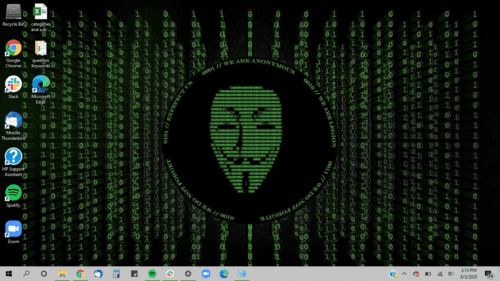
Met het Hacker-thema kunt u zich helemaal thuis voelen. Het wordt geleverd met veel futuristische achtergronden, anonieme pictogrammen en gelikte zwarte balken en pagina’s, zodat u zich net als in de films een hacker kunt voelen. Het is eenvoudig in te stellen, en om eerlijk te zijn, het ziet er echt cool uit.
Windows XP Thema
Mist u de oude look van Windows XP? Hoewel je niet echt terug kunt gaan, “kijk” je zeker terug met dit thema. Het Windows XP-thema verandert uw Windows 10 op zo’n manier dat u denkt dat u Windows XP helemaal opnieuw hebt geïnstalleerd.
4. Ubuntu Skin Pack

Als u een opzichtige skin nodig hebt, iets stijlvols en gelikts, maar ook iets gezelligs, dan is dit misschien het thema dat u zoekt. Ubuntu Skin Pack verandert uw bureaublad in iets dat volledig buiten de typische esthetiek van Windows 10 valt. Het Ubuntu Skin Pack geeft een unieke draai aan uw pictogrammen en systeem oriëntaties, waardoor je vergeet dat je een Microsoft-product gebruikt.
5. Star Wars Ultimate
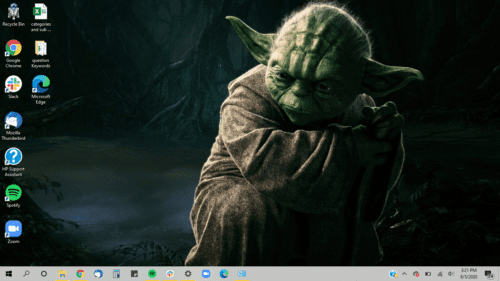
Ben je een Star Wars fan? Ben je op zoek naar iets dat rechtstreeks uit de Star Wars-franchise komt? Wil je dat mensen weten dat je met elke vezel van je lichaam van Star Wars houdt? Star Wars Ultimate is de skin die je nodig hebt. Star Wars Ultimate komt met een variëteit aan Star Wars wallpapers, unieke Star Wars iconen, en geluiden rechtstreeks uit de Star Wars films.
Eindoordeel
Het is helemaal niet moeilijk om je computer te updaten zodat hij er esthetisch aantrekkelijk uitziet. Er zijn ongelofelijk veel thema’s zoals hierboven genoemd die je overal op het Internet kunt vinden. Maar u hoeft niet eens uw webbrowser te openen. Profiteer van uw Windows 10 personaliseringsfuncties.
Geef een antwoord